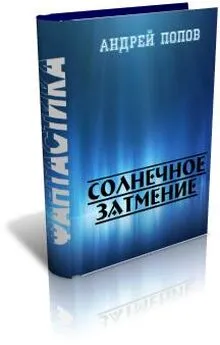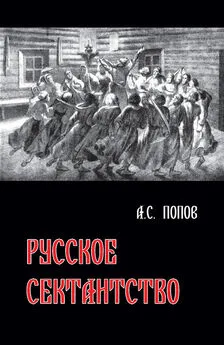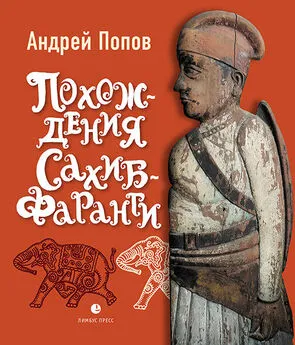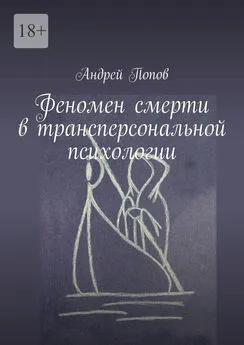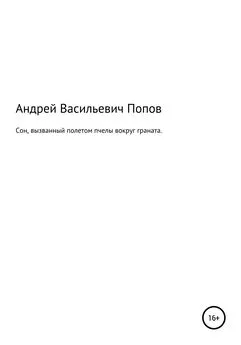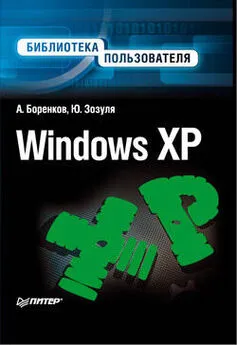Андрей Попов - Windows Script Host для Windows 2000/XP
- Название:Windows Script Host для Windows 2000/XP
- Автор:
- Жанр:
- Издательство:БХВ-Петербург
- Год:2004
- Город:Санкт-Петербург
- ISBN:5-94157-197-6
- Рейтинг:
- Избранное:Добавить в избранное
-
Отзывы:
-
Ваша оценка:
Андрей Попов - Windows Script Host для Windows 2000/XP краткое содержание
В книге описывается сервер сценариев Windows Script Host (WSH) версии 5.6, который является одним из стандартных компонентов Windows ХР, а также может быть установлен в более ранних версиях Windows. Приводятся сценарии на языках VBScript и JScript, иллюстрирующие применение стандартных объектов WSH 5.6, включая создание из сценариев дочерних процессов и запуск сценариев на удаленных компьютерах. В качестве более сложных примеров рассматриваются сценарии, работающие с базами данных, управляющие приложениями Microsoft Office, организующие графический пользовательский интерфейс, использующие технологии ADSI (Active Directory Service Interface) и WMI (Windows Management Instrumentation) для решения задач администрирования. Освещены вопросы практической работы с XML-файлами и создания СОМ-объектов. Особое внимание уделяется вопросам безопасности при работе со сценариями, приводятся конкретные примеры настроек политик безопасности. К книге прилагается дискета с исходными текстами большинства примеров.
Windows Script Host для Windows 2000/XP - читать онлайн бесплатно полную версию (весь текст целиком)
Интервал:
Закладка:
Таким образом, разработчик должен идентифицировать свои сценарии цифровой подписью, чтобы пользователи, получающие такие сценарии, знали, откуда они к ним попали и кто их создал. После добавления цифровой подписи к сценарию он может свободно запускаться (но не модифицироваться!) всеми, кто указал автора программы как надежного источника сценариев.
Цифровая подпись в Windows создается с помощью цифровых сертификатов, поэтому сначала кратко рассмотрим, каким образом можно получить цифровой сертификат и установить доверие к нему.
Использование цифровых сертификатов в Windows
Цифровой сертификат — это электронный документ, который однозначно идентифицирует его владельца. Сертификаты различных типов широко используются во многих службах безопасности Windows для разных целей, например:
□ проверка подлинности пользователей Интернета или Web-сервера (пользователи должны иметь возможность доказать свою подлинность тем, с кем они соединяются в компьютерной сети, и должны иметь возможность проверить подлинность других пользователей);
□ шифрование и защита от искажений данных, которые передаются по локальной сети или при помощи электронной почты (при обмене зашифрованными сообщениями электронной почты никто не сможет прочитать сообщение в процессе его доставки, а расшифровать и прочитать сообщение сможет только получатель, которому оно предназначено);
□ подписание электронных писем (получатель сообщения может проверить, что сообщение не было изменено в процессе доставки и что сообщение пришло именно от отправителя);
□проверка подлинности программного обеспечения, которое загружается из Интернета, устанавливается из локальной сети организации или с компакт-диска (неподписанное программное обеспечение, т.е. не имеющее действительного сертификата издателя, может представлять опасность для компьютера и сохраняемой на нем информации).
Способы получения цифрового сертификата
Различаются цифровые сертификаты трех типов: созданные разработчиком, выданные разработчику организацией и полученные от центра сертификации.
Цифровой сертификат, созданный разработчиком, обычно используют те пользователи, которые доверяют этому разработчику. Например, администратор локальной сети может создать свой собственный сертификат для подписи сценариев WSH, которые он создает и распространяет внутри своей организации.
В организации может быть организован свой сервер выдачи цифровых сертификатов (соответствующая служба имеется, например, в операционной системе Windows 2000 Server). Таким образом, организация распространяет сертификаты среди собственных разработчиков, не прибегая к услугам коммерческих центров сертификации.
В Интернете имеются сайты коммерческих центров сертификации, которые выдают сертификаты как организациям, так и частным лицам; одним из самых известных таких центров является VeriSign (http://www.verisign.com).Естественно, большинство услуг центров сертификации являются платными, причем цена на сертификат зависит от цели его приобретения (личный цифровой сертификат для индивидуального распространения программ стоит намного дешевле, чем сертификат для организаций, занимающихся разработкой и продажей программного обеспечения).
Понятно, что для того, чтобы попрактиковаться в применении сертификатов для подписания сценариев WSH, проще всего создать цифровой сертификат самостоятельно, поэтому в дальнейшем мы будем рассматривать только такие сертификаты.
Создание собственного сертификата
Наиболее быстрым способом создания собственного цифрового сертификата является использование программы SelfCert.exe, входящей в состав Microsoft Office 2000/ХР. Запустив эту утилиту, мы получим диалоговое окно, позволяющее задать имя создаваемого сертификата (рис. 4.3). В качестве этого имени можно использовать, например, свое имя или название организации.

Рис. 4.3.Создание нового личного сертификата с помощью SelfCert.exe
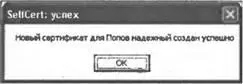
Рис. 4.4.Успешное создание личного сертификата "Попов надежный"
Для дальнейших экспериментов нам понадобится создать два сертификата с именами "Попов надежный" и "Попов ненадежный". После нажатия кнопки OKв случае успешного создания сертификата на экран выводится диалоговое окно с информацией об этом (рис. 4.4).
Управление сертификатами с помощью ММС
Для того чтобы посмотреть свойства созданных сертификатов, нам потребуется запустить консоль управления Microsoft Management Console (ММС) — инструмент для создания, сохранения и открытия средств администрирования (называемых консолями (Snap-in) ММС), которые управляют оборудованием, программными и сетевыми компонентами операционной системы Windows. Для того чтобы загрузить ММС, нужно выполнить команду mmcлибо в командной строке, либо с помощью пункта Выполнить(Run) меню Пуск(Start). В результате на экране появится окно новой консоли (рис. 4.5).
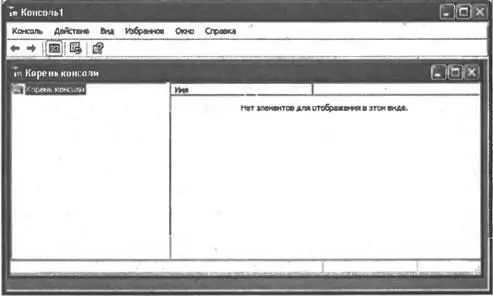
Рис. 4.5.Новая консоль ММС
Теперь добавим в консоль оснастку Сертификаты(Certificates). Для этого нужно в меню Консоль(Console) выбрать пункт Добавить/удалить оснастку(Add/Remove Snap-in), после чего появится диалоговое окно, показанное на рис. 4.6.

Рис. 4.6.Диалоговое окно добавления/удаления оснасток для консоли ММС
После нажатия кнопки Добавить(Add) выводится список всех имеющихся оснасток (рис. 4.7).
Из этого списка нужно выбрать Сертификаты(Certificates) и нажать кнопку Добавить(Add). После этого в новом диалоговом окне отмечаем, что добавляемая оснастка будет управлять сертификатами для своей учетной записи (рис. 4.8) и нажимаем кнопку Готово(Finish).
Никаких других оснасток в окно консоли мы добавлять не будем, поэтому нажимаем кнопку Закрыть(Close) в списке оснасток и кнопку OKв окне добавления/удаления оснасток. Созданные нами сертификаты будут находиться в разделе Личные\Сертификаты(Personal\Sertificates) (рис. 4.9).
Выделив нужный сертификат в списке и нажав клавишу , мы выведем окно с описанием свойств сертификата (рис. 4.10).

Рис. 4.7.Список всех оснасток
Читать дальшеИнтервал:
Закладка: